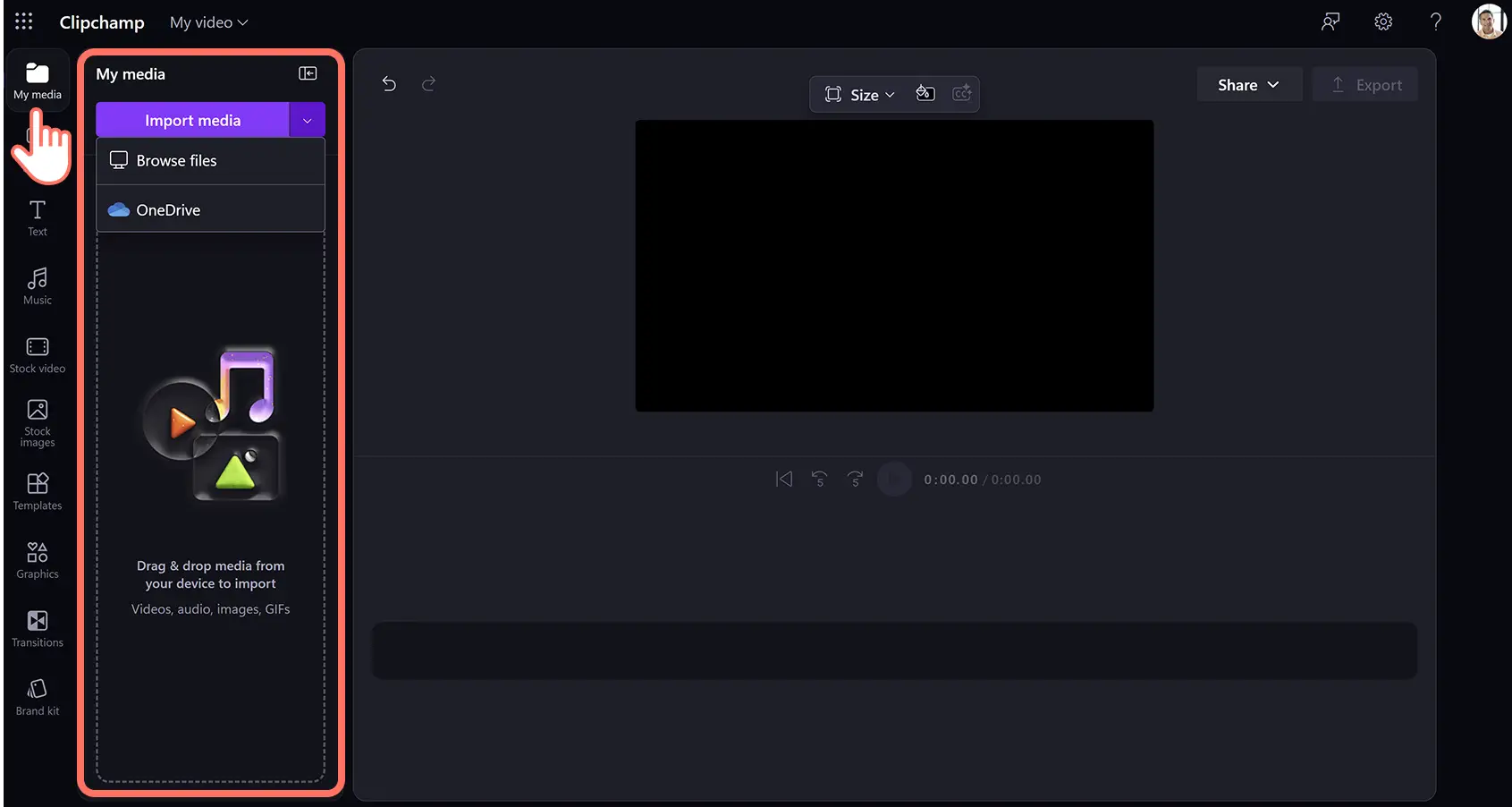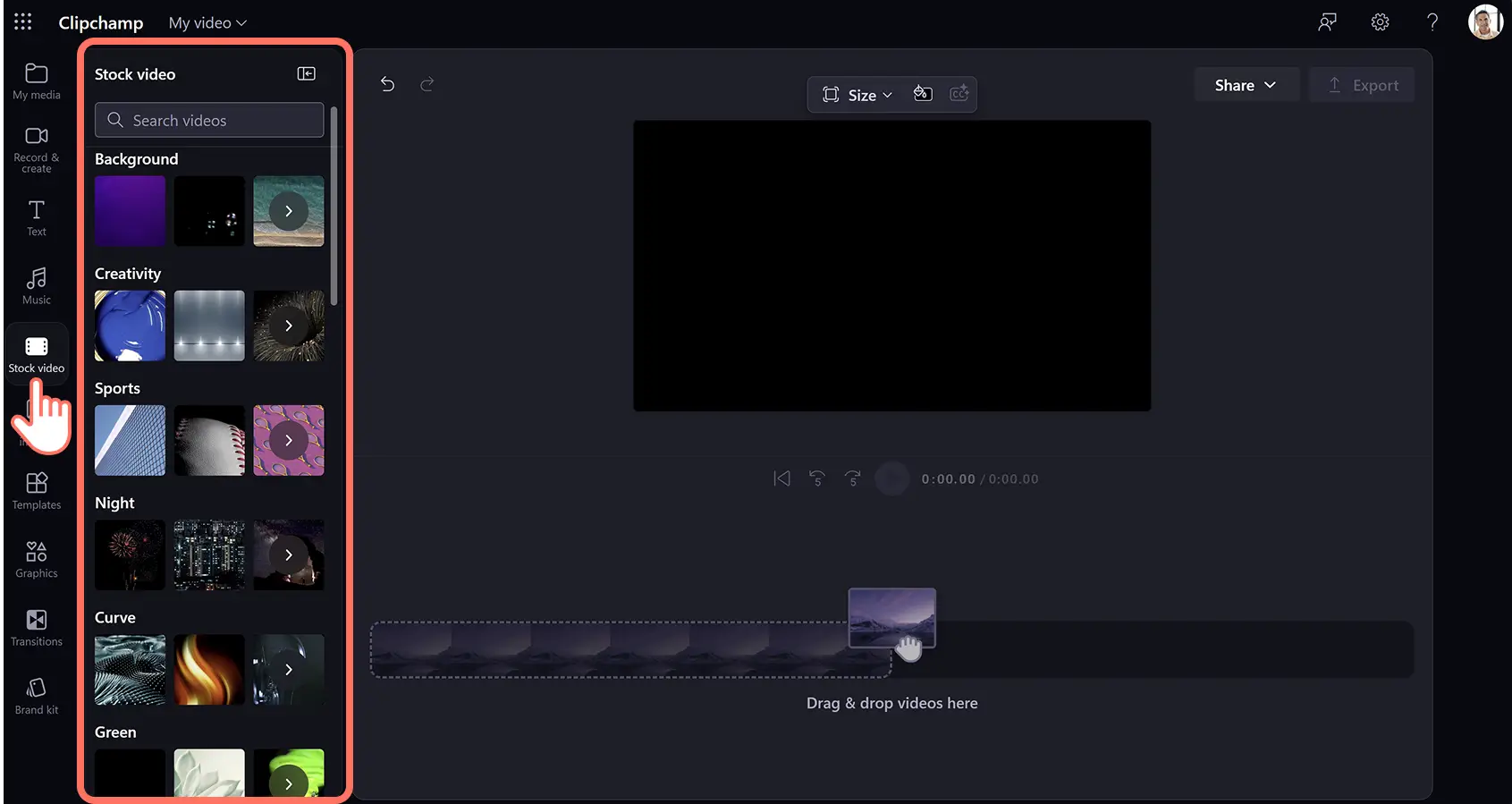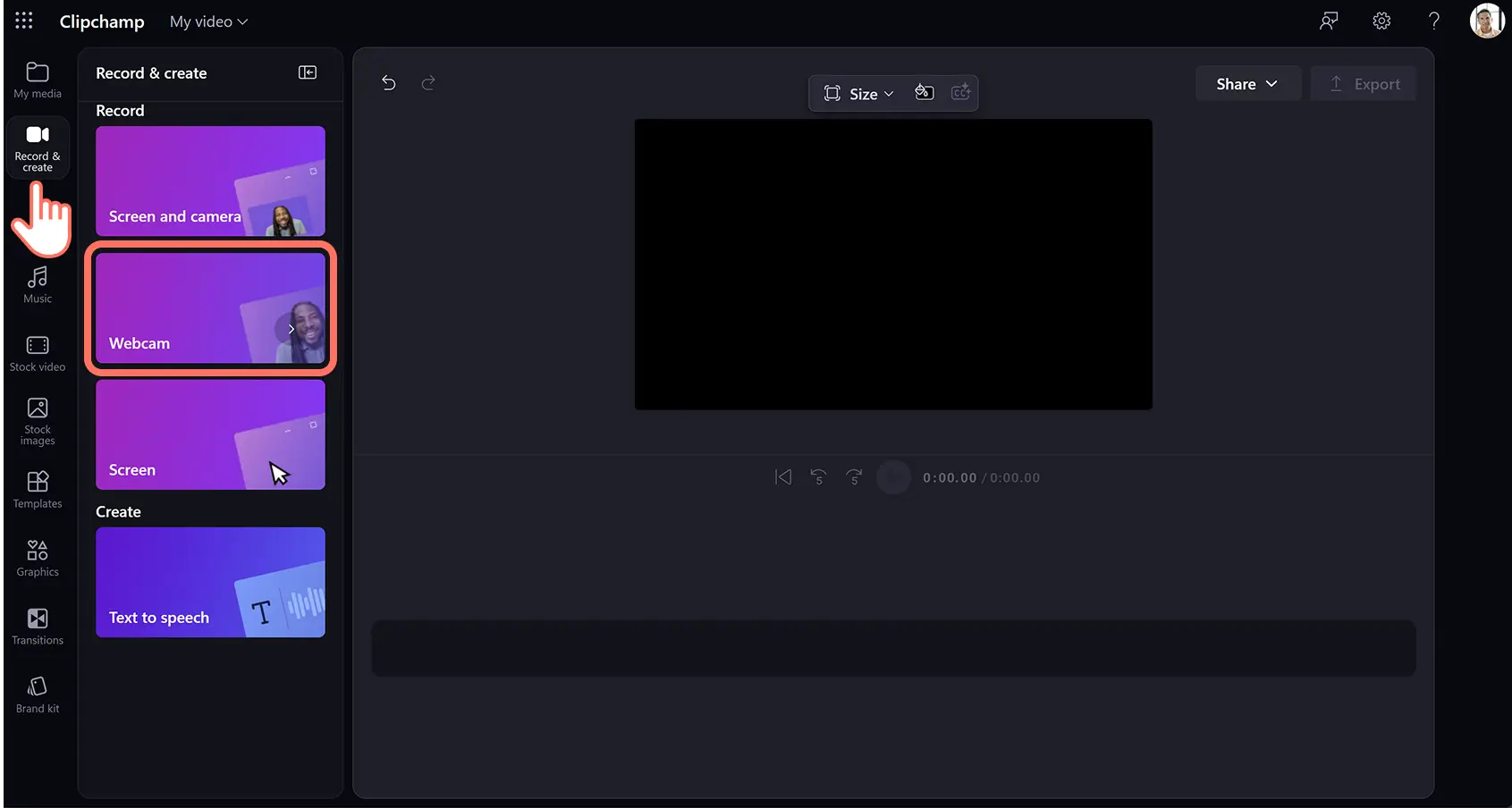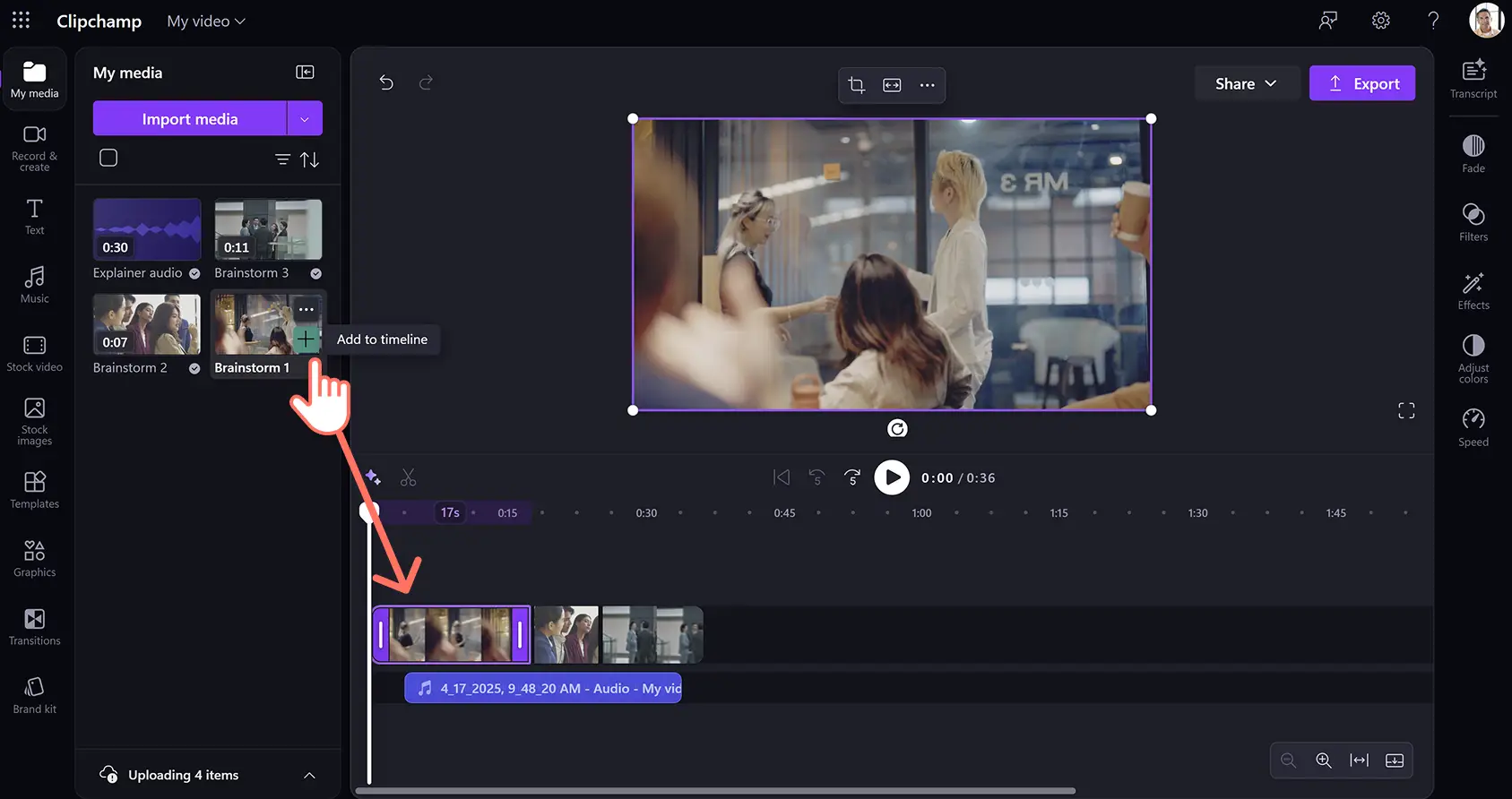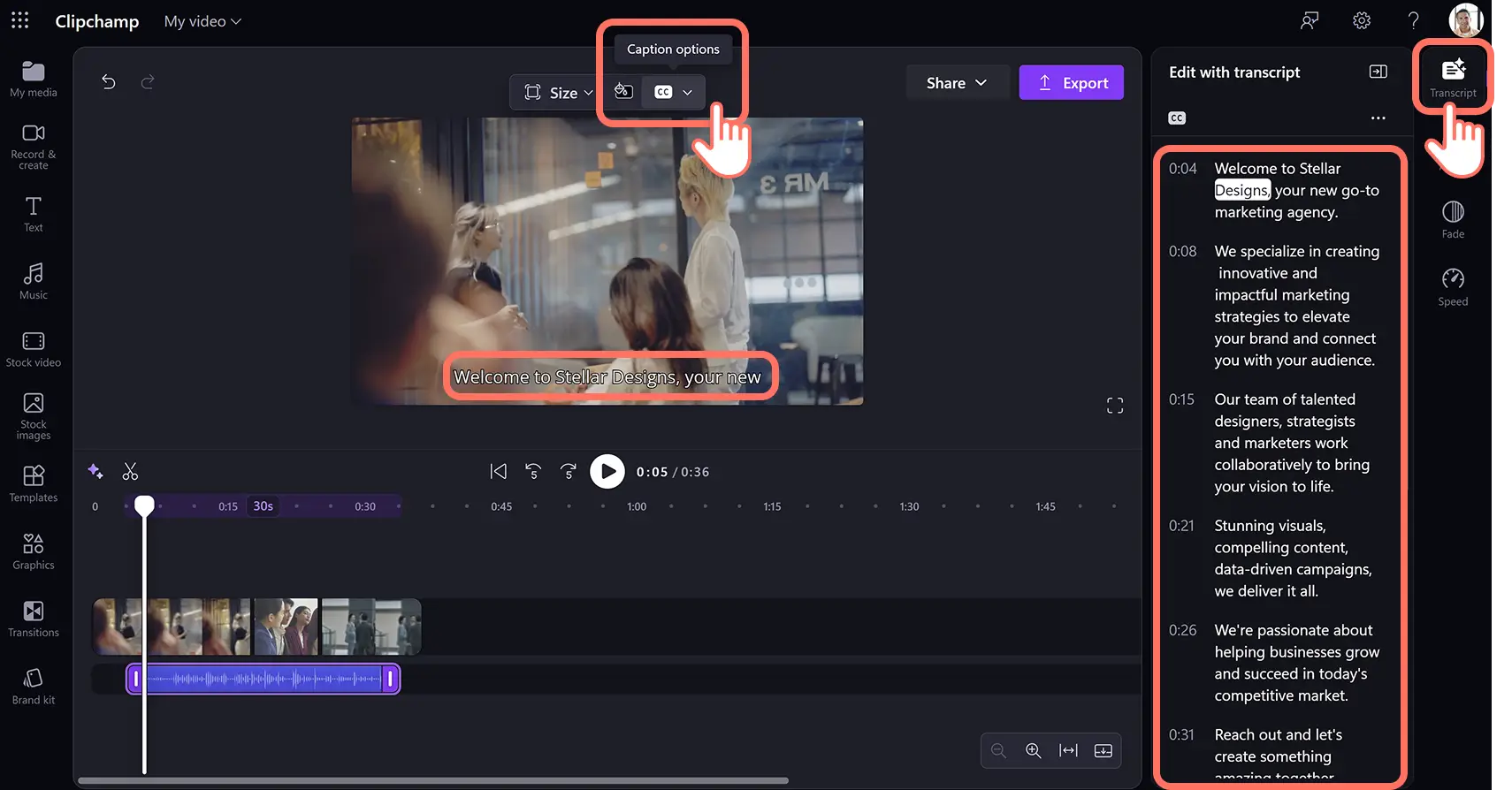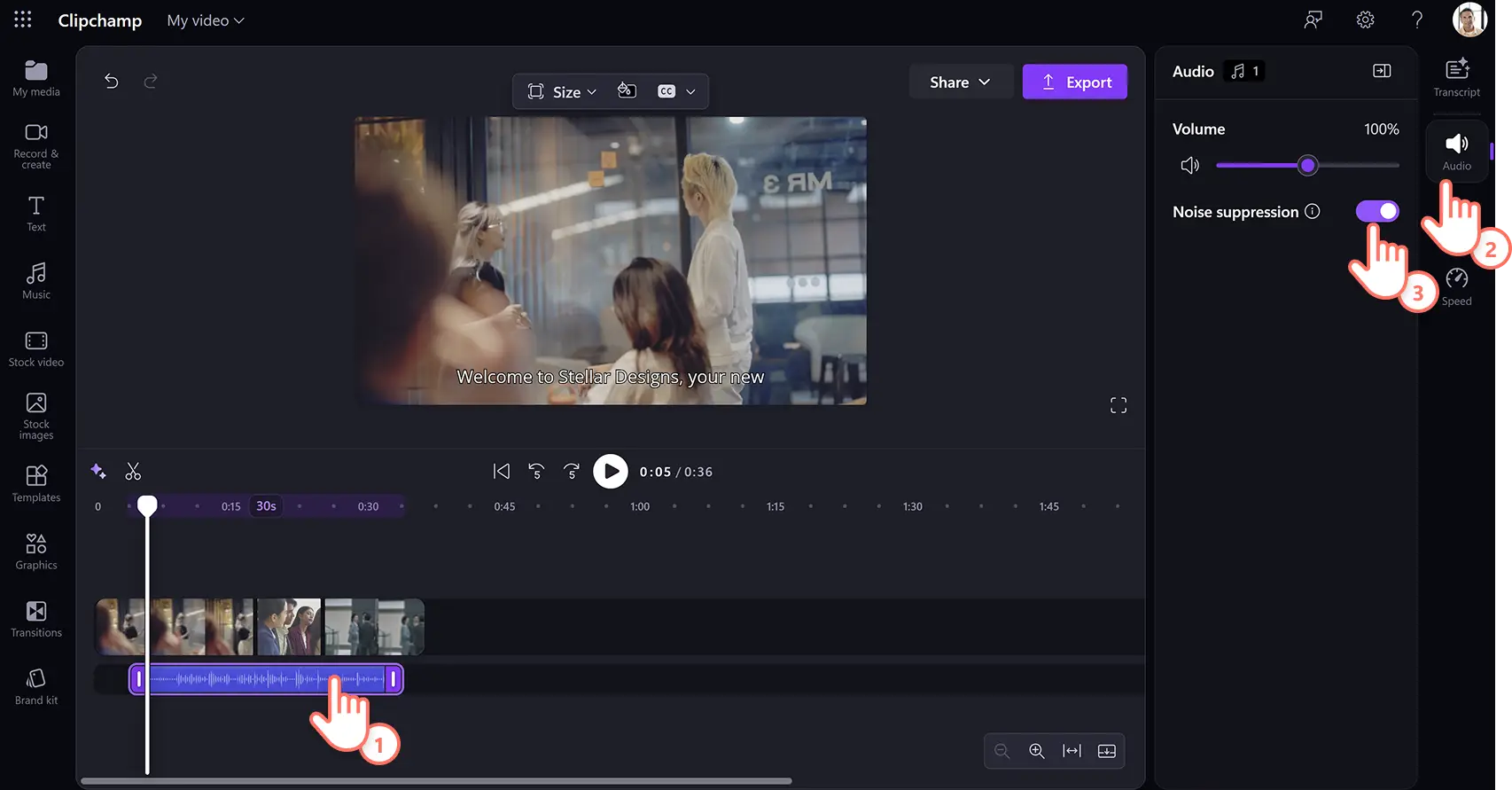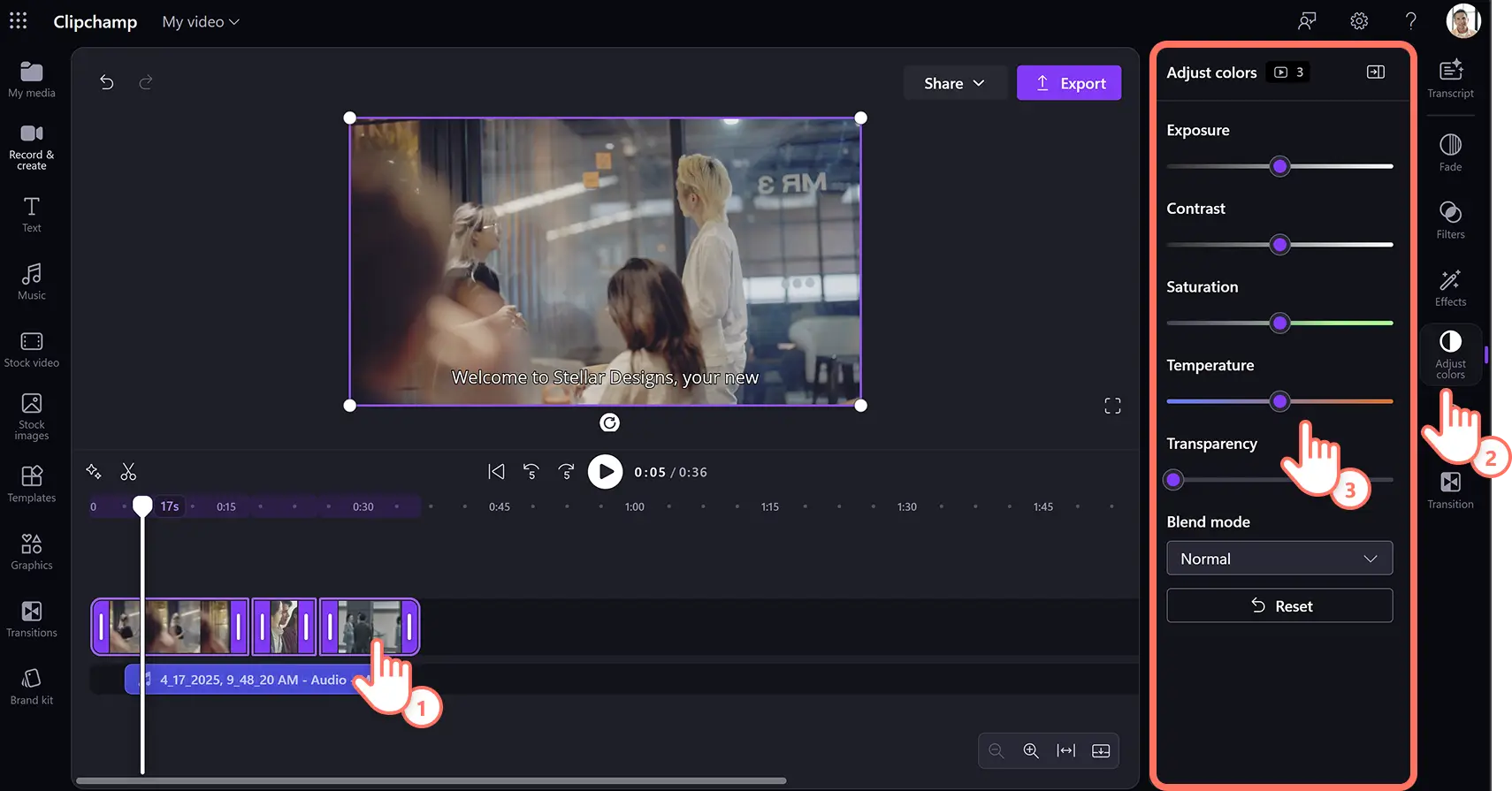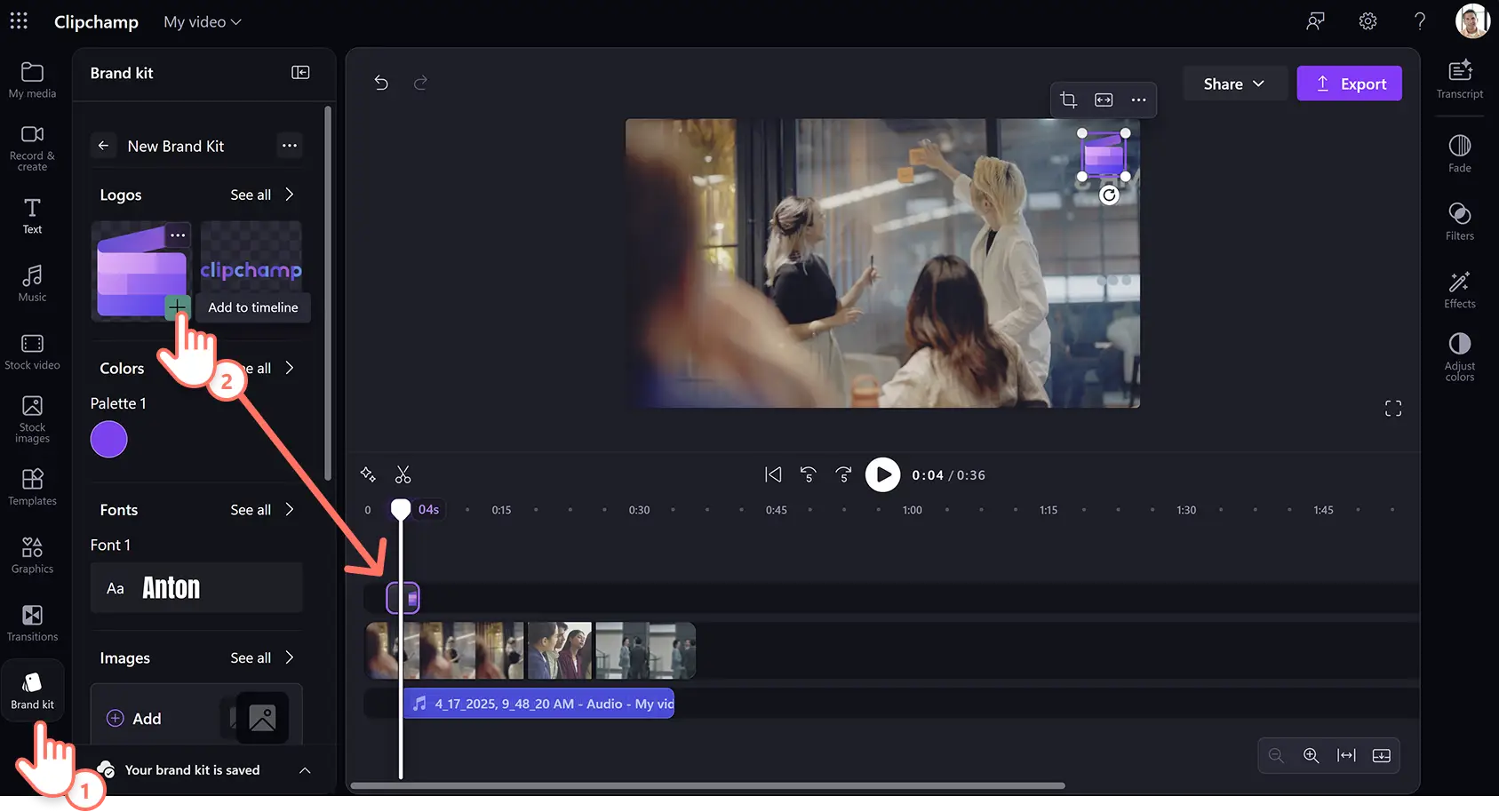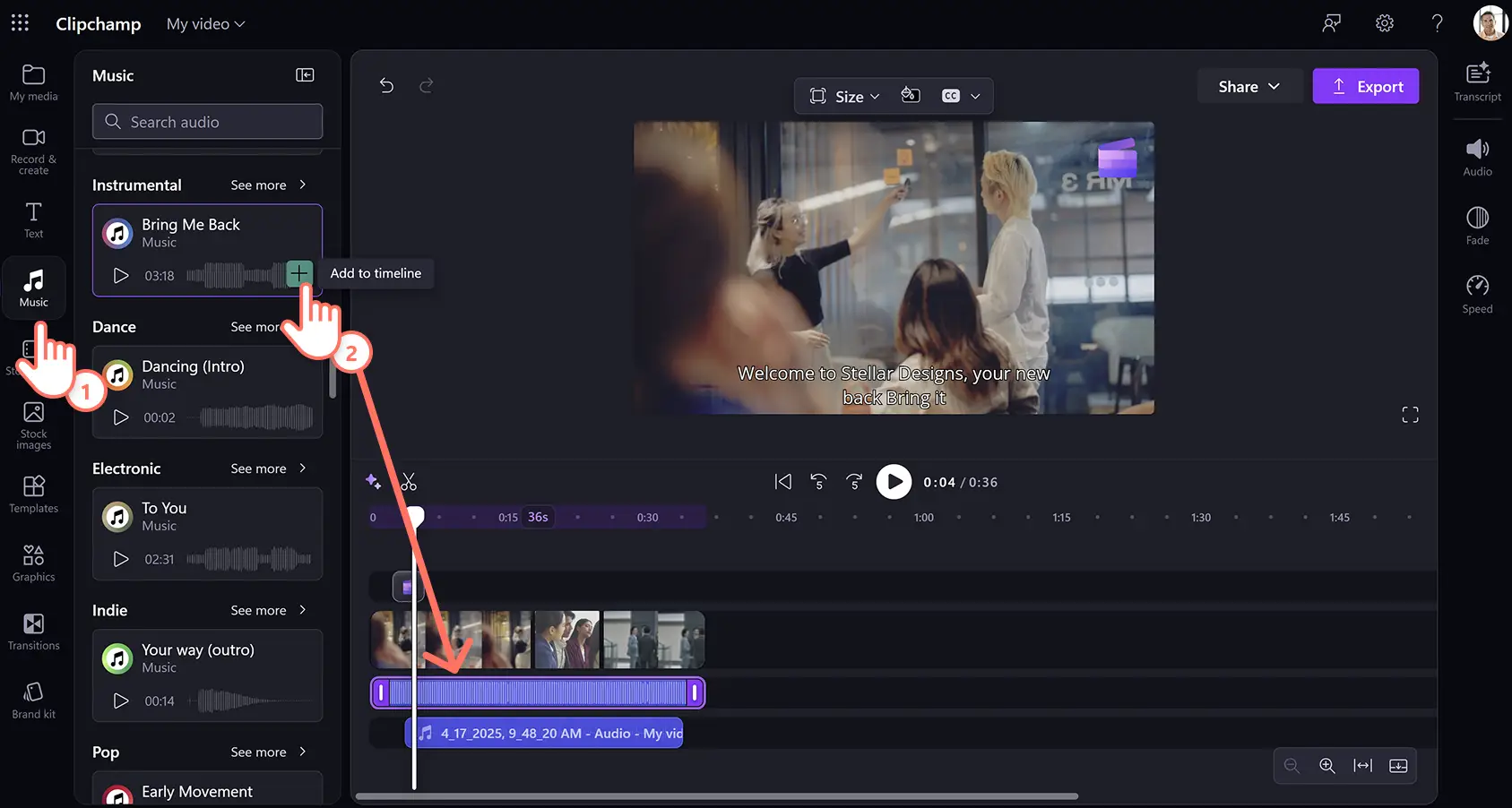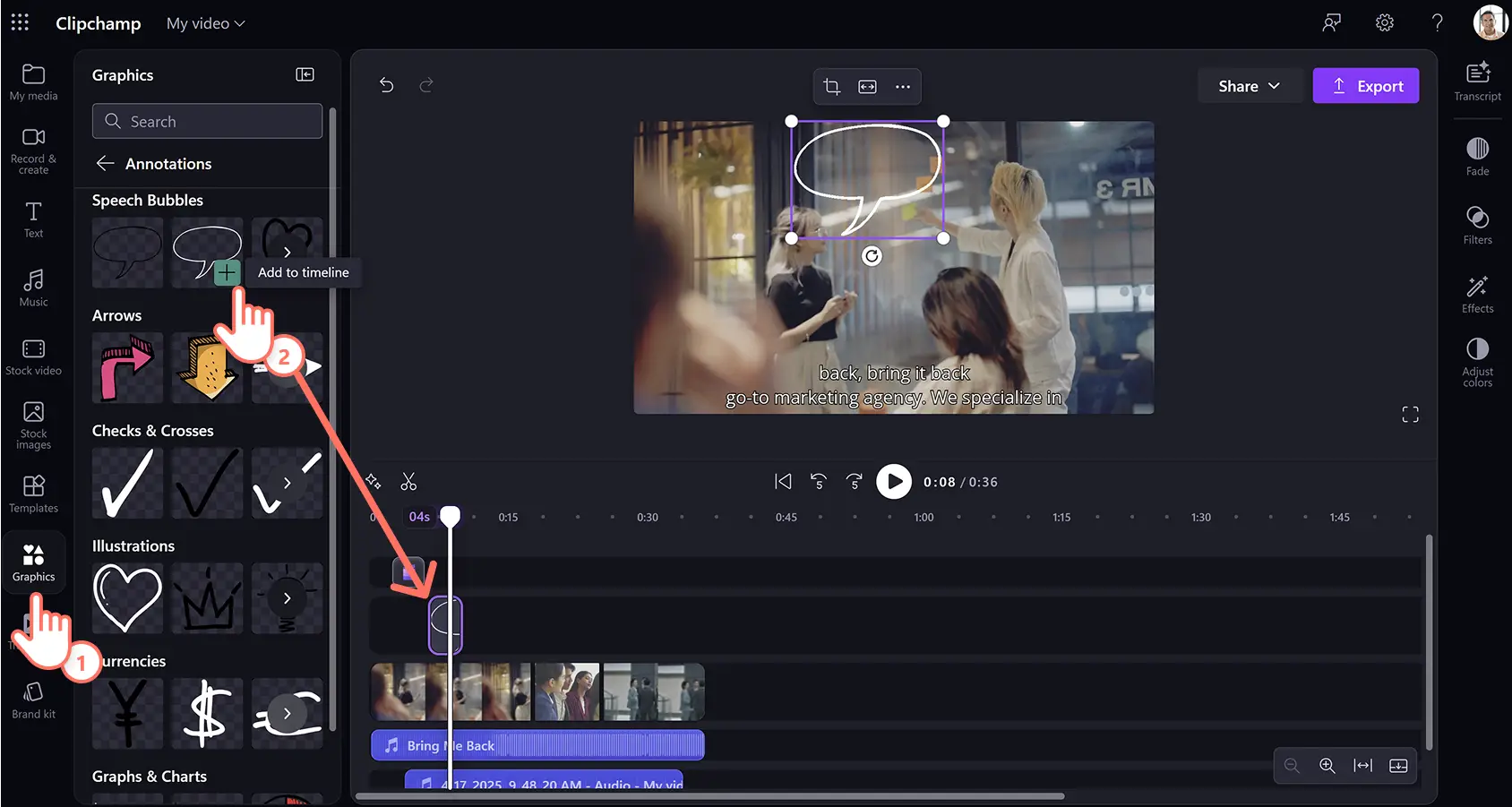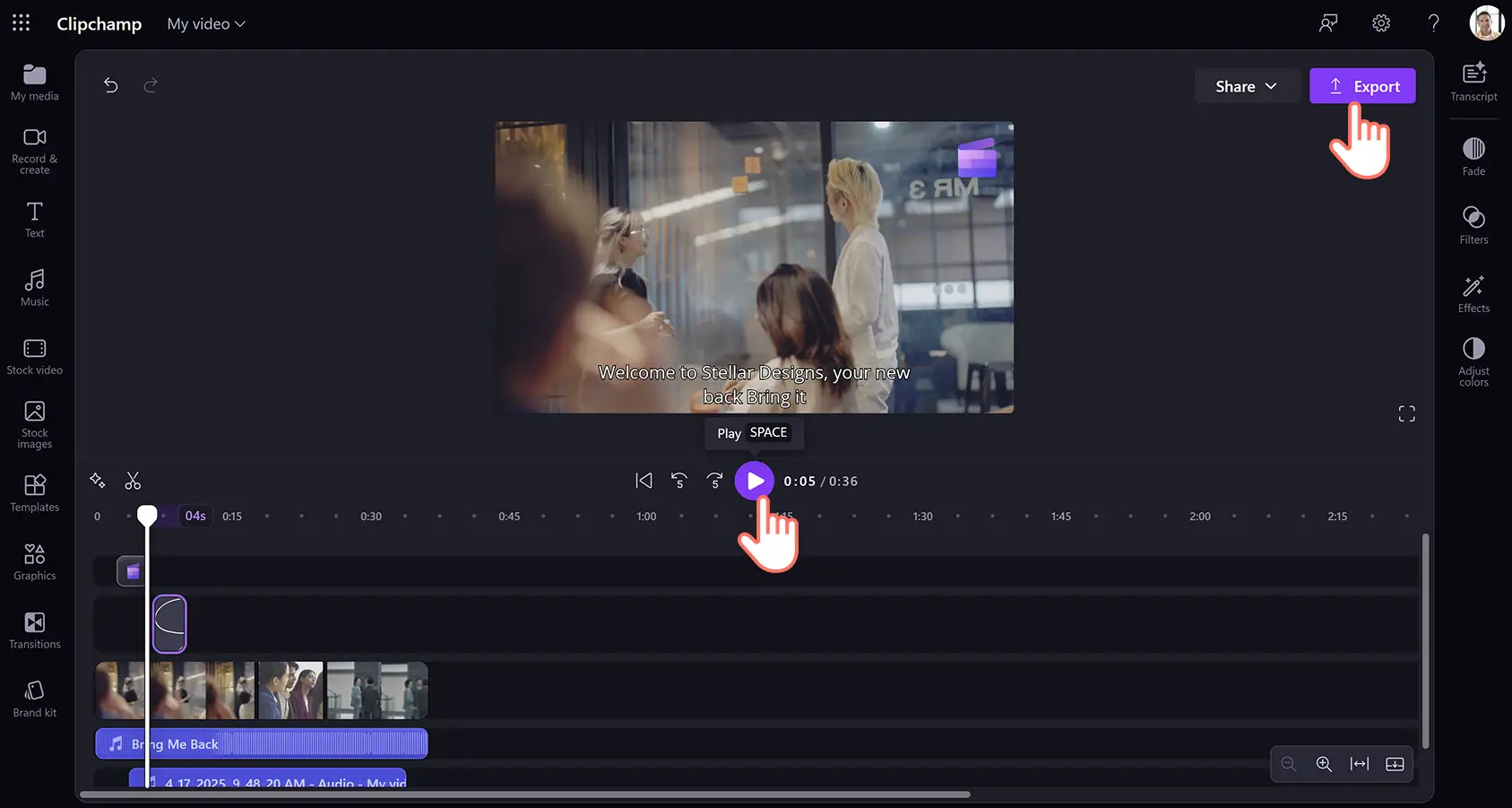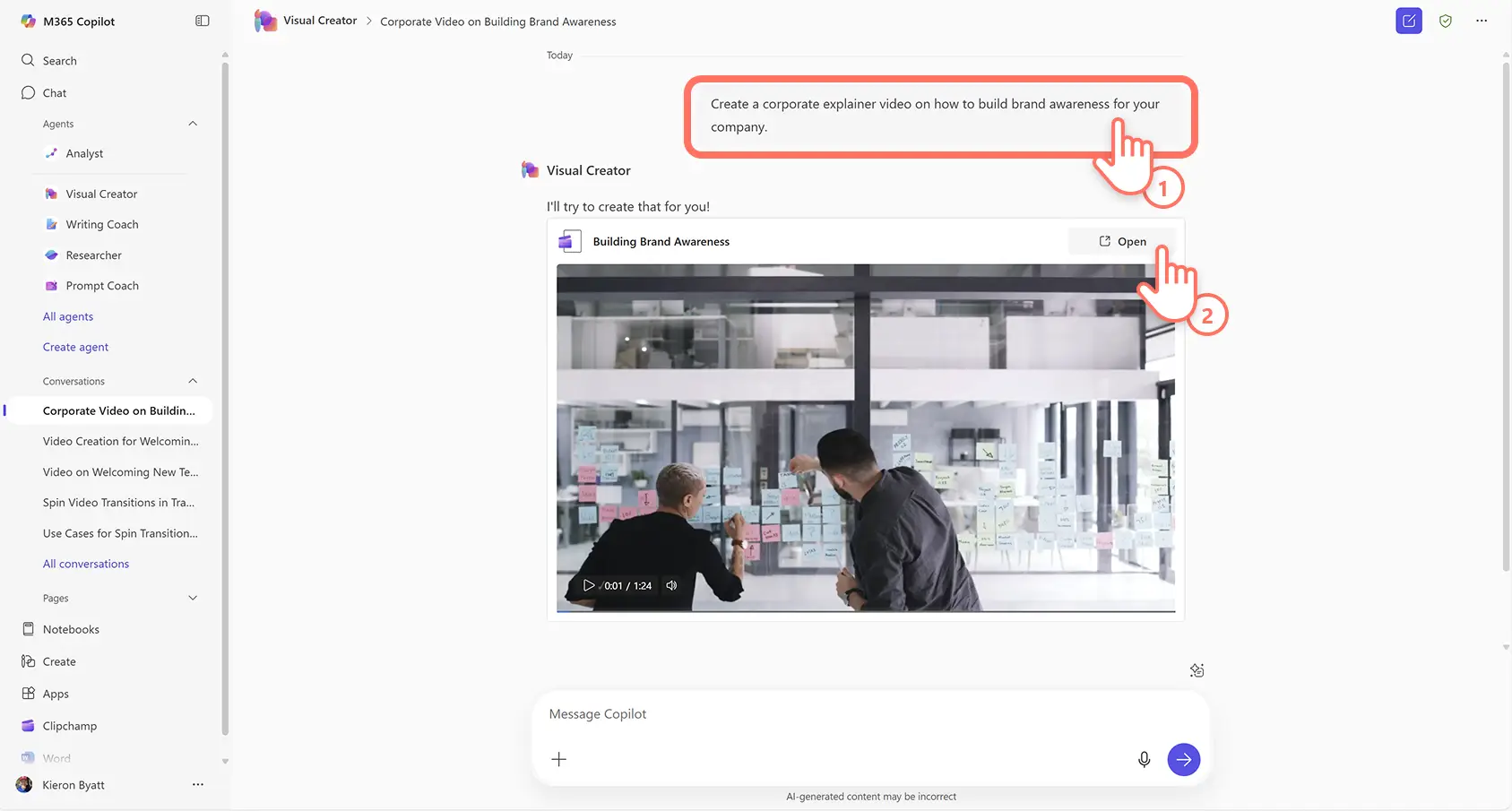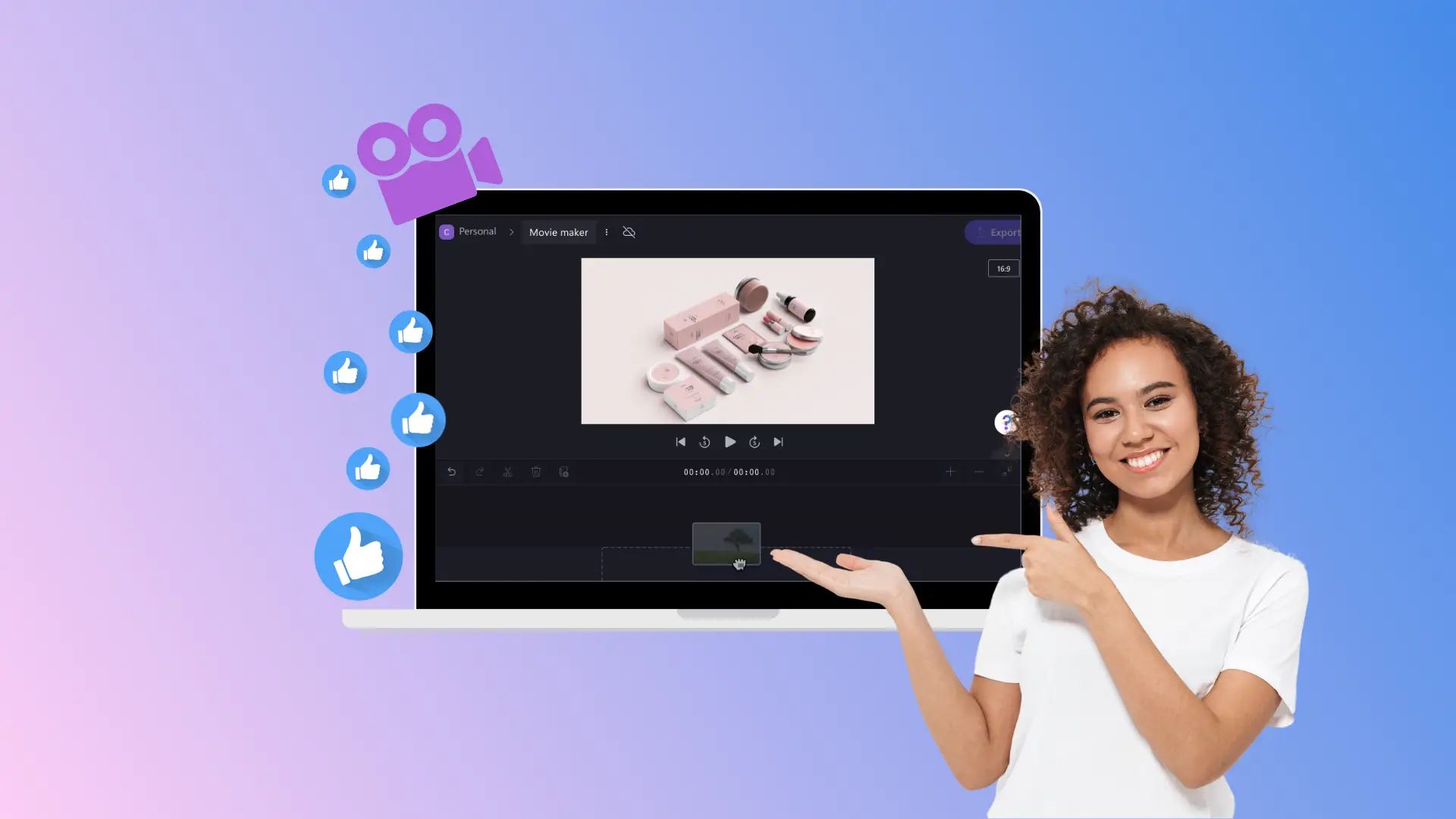¡Atención! Las capturas de pantalla en este artículo son de Clipchamp para cuentas profesionales y los mismos principios se aplican a Clipchamp para cuentas escolares. Los tutoriales de la cuenta personal de Clipchamp pueden variar. Más información.
En esta página
Transforma las comunicaciones empresariales y los mensajes importantes con vídeos explicativos corporativos. Conecta con los espectadores y aumenta el compromiso mientras compartes ideas complejas, declaraciones de misión y demostraciones de productos.
Más del 96 % de los profesionales de marketing afirman que los vídeos explicativos aumentan la comprensión del usuario, por lo que el vídeo es la mejor forma de optimizar la comunicación, la retención y el conocimiento de la marca en solo unos minutos. Todo lo que tienes que hacer es grabar tu cara o voz, editar y personalizar con herramientas de vídeo de IA y efectos especiales, y luego compartir vídeos en calidad HD.
Explora cómo crear y editar fácilmente vídeos explicativos corporativos con IA utilizando Clipchamp para el trabajo.
Cómo hacer vídeos explicativos para el trabajo
Paso 1.Importar vídeos, seleccionar material de archivo o grabar un vídeo
Para importar vídeos, fotos y audio, haz clic en el botón Importar medios de la pestaña Tu multimedia de la barra de herramientas para examinar los archivos del ordenador o conéctate a OneDrive.
Si quieres utilizar material de archivo, haz clic en la pestaña de vídeo de archivo de la barra de herramientas y selecciona una categoría de vídeo o introduce palabras clave en la barra de búsqueda.
También puedes grabar vídeos explicativos directamente en el editor de vídeo utilizando la grabadora de cámara web. Haz clic en la pestaña Grabar y crear de la barra de herramientas, luego en la opción de cámara web y sigue las indicaciones.
Arrastra y coloca tus elementos multimedia en la línea de tiempo para comenzar a editar.
Paso 2.Editar la calidad del vídeo utilizando IA
Añade subtítulos generados por IA a los vídeos
Habilita los subtítulos de IA en los vídeos explicativos para que sean más fáciles de entender. Haz clic en un recurso de vídeo o audio en la línea de tiempo para que quede resaltado y, después, haz clic en la pestaña de transcripción del panel de propiedades. También puedes seleccionar la opción de subtítulos en la barra de herramientas flotante cuando se selecciona un recurso de audio en la línea de tiempo. Después, haz clic en el botón Generar transcripción y sigue las instrucciones para generar automáticamente subtítulos con IA. A continuación, puedes editar la transcripción dentro del cuadro de texto del panel de propiedades para realizar cualquier cambio de puntuación u ortografía.
Elimina ruidos de fondo con IA
Limpia la calidad de audio de las grabaciones de voz y las secuencias de vídeo utilizando el potenciador de audio de IA para aplicar supresión de ruido a los archivos de sonido. Haz clic en el recurso de audio de la línea de tiempo para que quede resaltado, luego haz clic en la pestaña de audio del panel de propiedades y activa el conmutador de supresión de ruido. La IA mejorará automáticamente la calidad del audio filtrando ruidos de fondo no deseados, como zumbidos y ecos.
Ajusta la calidad y los colores del vídeo
Personaliza la estética de los vídeos explicativos corporativos usando el potenciador de vídeo para corregir el color de los elementos visuales de forma rápida y sencilla. Usa la herramienta de edición multielemento manteniendo pulsada la tecla Mayús del teclado y haciendo clic en todos los recursos de vídeo de la línea de tiempo para seleccionarlos todos a la vez. A continuación, haz clic en la pestaña Ajustar colores del panel de propiedades y arrastra los controles deslizantes para cambiar la exposición, el contraste, la saturación y otras opciones de la calidad de vídeo.
Paso 3.Personaliza los vídeos explicativos con efectos especiales
Añade un kit de marca corporativa
Almacena y usa fácilmente recursos de la empresa como logotipos, fuentes y esquemas de color con la herramienta de kit de marca. Haz clic en la pestaña Kit de marca de la barra de herramientas e importa recursos. Una vez que hayas agregado la marca a la pestaña, arrastra y coloca el logotipo de tu marca en la línea de tiempo, sobre todos los recursos de vídeo, para crear un logotipo superpuesto. Después puedes ajustar la transparencia de tu logotipo dentro de la pestaña Ajustar colores para hacer una marca de agua.
Usa música de fondo libre de derechos de autor
Crea el ambiente y el tono de los vídeos explicativos corporativos con música de archivo libre de derechos de autor. Haz clic en la pestaña de música de la barra de herramientas y explora las opciones de canciones por género o tema. Elige una pista de audio y luego arrastra y coloca el recurso en la línea de tiempo, debajo del vídeo. Ajusta el volumen de la música haciendo clic en la pestaña de audio del panel de propiedades y deslizando el control deslizante de audio hacia la izquierda o hacia la derecha.
Anotaciones superpuestas
Anota vídeos explicativos corporativos con únicas adhesivos de anotación ilustradas. Haz clic en la pestaña de gráficos de la barra de herramientas y haz clic en anotaciones, luego navega por categorías o introduce palabras clave en la barra de búsqueda. Arrastra y coloca anotaciones superpuestas en la línea de tiempo, encima de todos los demás recursos multimedia.
Paso 4.Obtén una vista previa y guarda el vídeo explicativo en calidad de vídeo HD
Antes de guardar el vídeo explicativo corporativo, asegúrate de obtener una vista previa haciendo clic en el botón Reproducir. Cuando esté todo listo para exportar y compartir, haz clic en el botón Exportar y selecciona una resolución de vídeo.
Cómo crear vídeos explicativos con IA
Crea vídeos explicativos corporativos con IA convirtiendo texto en vídeo usando el Generador visual en Microsoft Copilot.
Abre la página principal de Microsoft 365 y haz clic en la opción Generador visual del menú de Copilot.
Escribe la indicación del vídeo en el cuadro del chat, por ejemplo "crea un vídeo explicativo sobre cómo integrar la diversidad y la inclusión en el lugar de trabajo". También puedes añadir elementos multimedia de apoyo, como vídeos, fotos y audio.
La IA comenzará a crear el vídeo.
Una vez generado el vídeo, reprodúcelo haciendo clic en el botón de reproducción de la ventana de vista previa.
Haz clic en el botón Abrir para seguir editando el vídeo en Clipchamp.
Cuando termines de editar, haz clic en el botón Exportar y selecciona una resolución de vídeo.
Cinco beneficios de los vídeos explicativos para todas las empresas
Crea comunicaciones claras: los vídeos explicativos permiten simplificar ideas empresariales complejas y transmitir mensajes de una forma fácil de entender. Esto garantiza que los mensajes lleguen a un público más amplio, independientemente de su conocimiento del sector.
Fomenta la participación de los espectadores: los vídeos son más atractivos que los párrafos de texto largos y permiten mantener más tiempo la atención del público, lo que aumenta la probabilidad de interacción y uso compartido entre distintas plataformas.
Aumenta el conocimiento de la marca: muestra la personalidad, los valores y los productos de tu marca de una forma visualmente atractiva. Un vídeo explicativo de alta calidad puede fortalecer la identidad de marca y aumentar la confianza de tu público.
Aumenta la versatilidad: reutiliza y comparte vídeos explicativos en distintas plataformas: en tu sitio web, en las redes sociales y en campañas de correo electrónico. Los vídeos que se pueden compartir permiten a las marcas llegar al público dondequiera que esté, maximizando el impacto.
Aumentar las tasas de conversión: los vídeos explicativos corporativos pueden destacar claramente las ventajas de los productos y servicios, lo que conduce a una mejor comprensión y a un mayor interés por parte de los clientes potenciales. Esto puede impulsar más conversiones y, en última instancia, aumentar las ventas y el crecimiento.
Comunica mensajes empresariales de forma clara y eficaz con vídeos explicativos corporativos pulidos. Explora ejemplos y sugerencias de vídeos explicativos para obtener más ideas y luego aprende cómo crear y compartir plantillas de vídeo para el trabajo.
Empieza a crear vídeos corporativos hoy mismo con Clipchamp para el trabajo o descarga la aplicación de Microsoft Clipchamp para Windows.